Определяне на CentOS версията
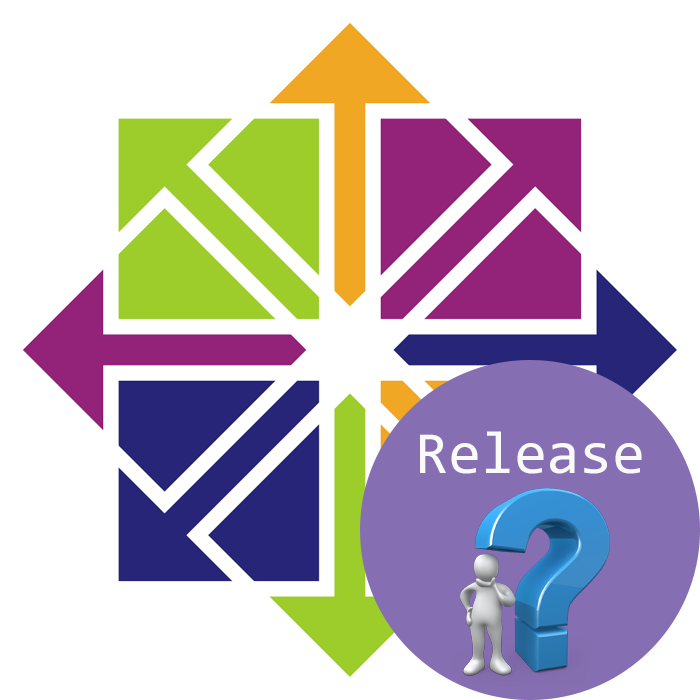
Разработчиците на операционната система CentOS в момента поддържат три клона на платформата - 5, 6 и 7. Всеки от тези клонове има свои версии, които са достъпни за изтегляне на официалния сайт. Понякога потребителят трябва да знае кои събрания използва. Ако не можете да си спомняте такава информация сами, вградените и допълнителните помощни програми за ОС идват на помощ и всички действия се извършват чрез класическата конзола.
Съдържанието
Определете версията CentOS
В версията CentOS едновременно са посочени няколко цифри, всеки от които има свой смисъл, например 7.6.1810 . Тук 7 е основната версия, 6 е второстепенната версия, а 1810 е датата на второстепенната версия. Благодарение на тези стойности потребителят може лесно да намери необходимата информация и да го приложи в правилното поле. Има достатъчно голям брой команди за определяне на сглобяването, съветваме ви да обърнете внимание само на някои от тях. В днешната статия ще обсъдим само такива полезни услуги.
Метод 1: команда lsb_release
Стандартизацията на вътрешната система CentOS се осъществява благодарение на стандартната Linux Standard Base (LSB). Командата lsb_release , която ви позволява да намерите информация за стандартната база данни, се поддържа от всички версии на въпросната операционна система и може да се използва за показване на текущата платформа. За това:
- Отворете "Терминал" през основното или контекстното меню, което се извиква чрез натискане на RMB на свободната зона на работния плот.
- Въведете
lsb_release -a, след което натиснете клавиша Enter . - Ако вместо изходната версия сте получили известие, че командата не е намерена, ще трябва да добавите библиотеките на помощните програми към системата.
- Затова е необходимо да се регистрира
sudo yum install redhat-lsb-core. - Идентифицирайте профила на суперпотребителя, като въведете парола за него.
- Приемете изтеглянето на нови компоненти, като изберете опцията y .
- След успешната инсталация, въведете отново
lsb_release -a, след което ще видите няколко реда с информация, сред които ще бъде “Release” .
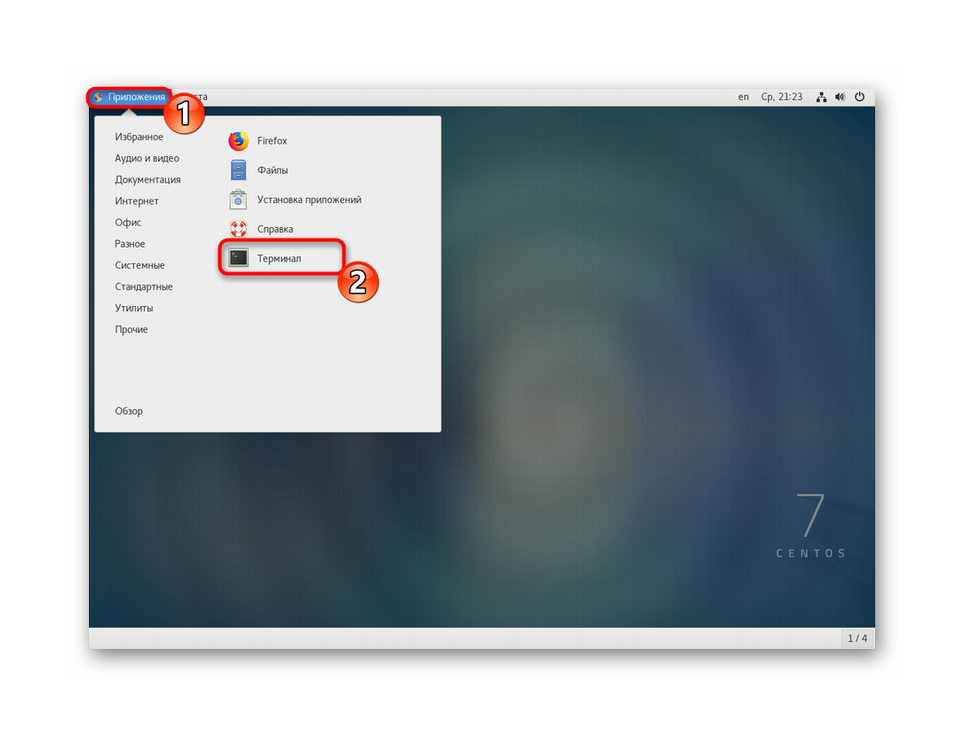
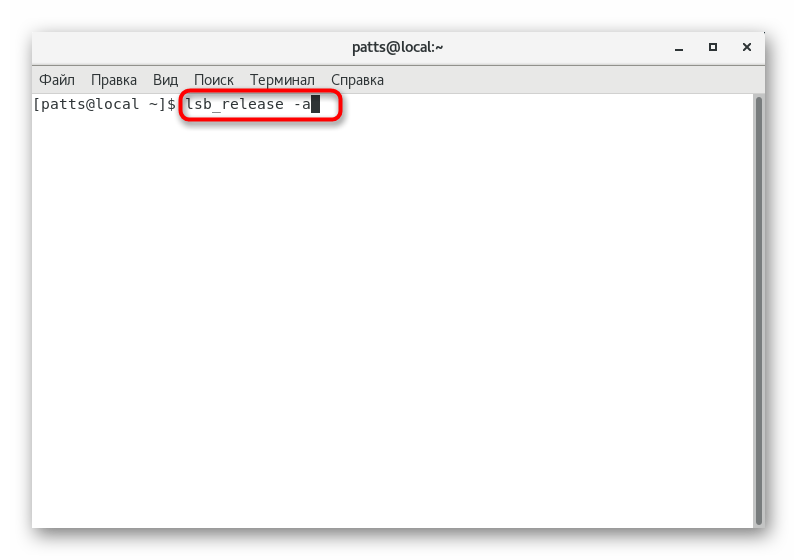
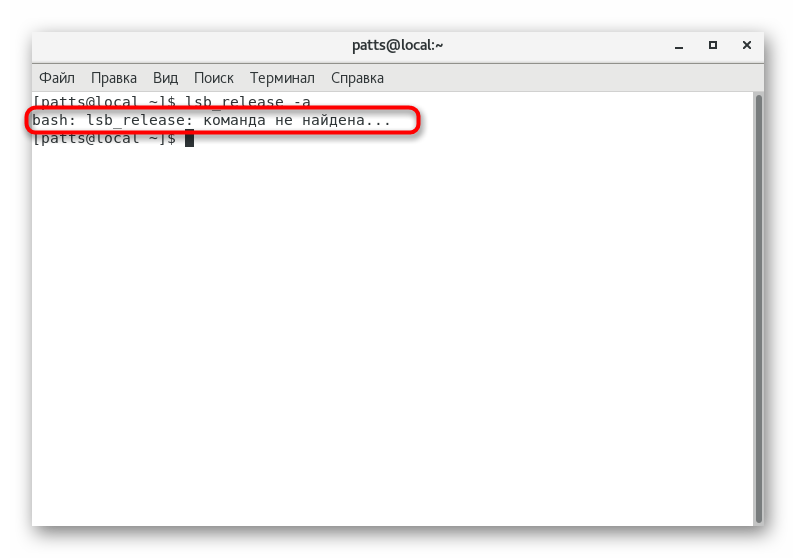
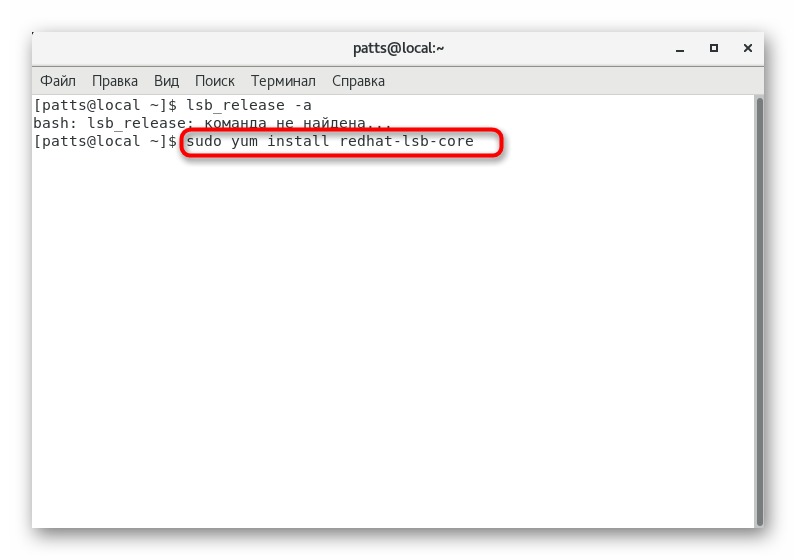
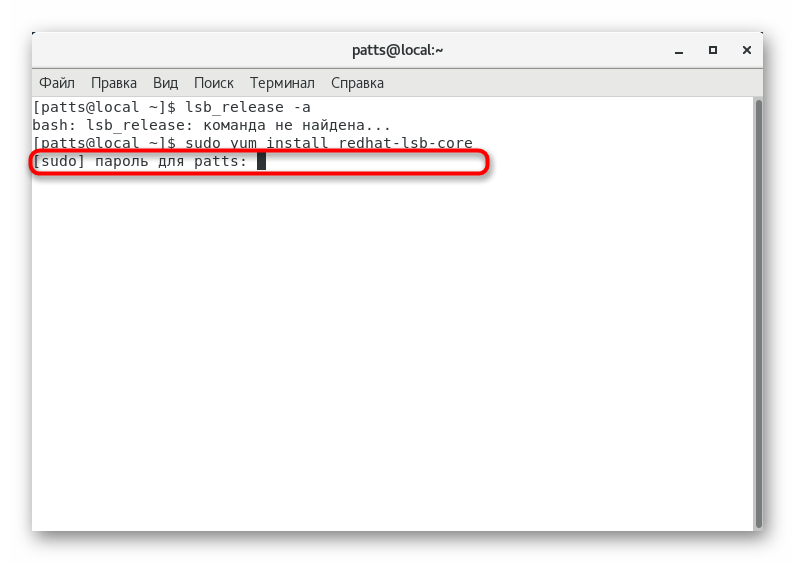
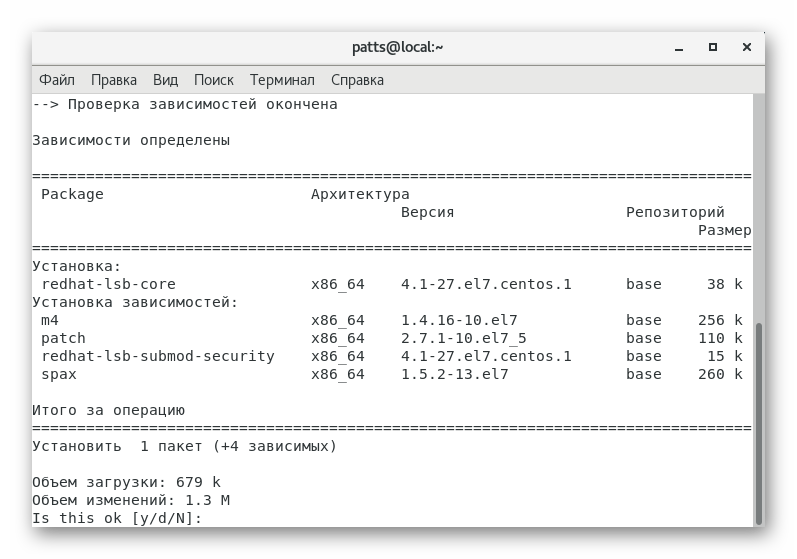
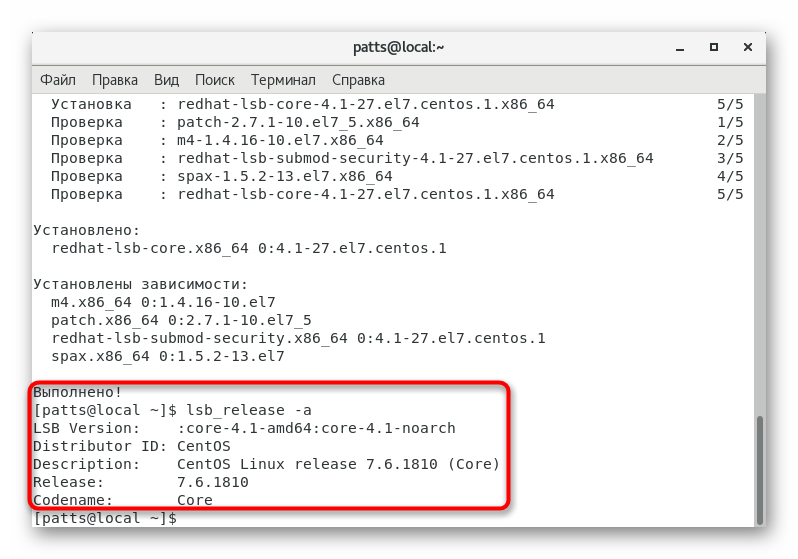
Ако по някаква причина тази команда не е подходяща за вас или поради липсата й в системата, не е възможно да се изтеглят необходимите компоненти от интернет, съветваме ви да използвате други версии на показване на CentOS версията с помощта на вградените команди.
Метод 2: Инструмент за RPM
Опитните потребители вероятно знаят, че RPM (Red Hat Package Manager) е инструмент за управление на пакети в дистрибуции, базирани на двигателя на Red Hat. CentOS е една от тези платформи. Факт е, че rpm помощната програма има един специален аргумент, който ви позволява да покажете нов ред с данни за текущата версия на системата. За да направите това, трябва да стартирате конзолата и да вмъкнете линията rpm --query centos-release .
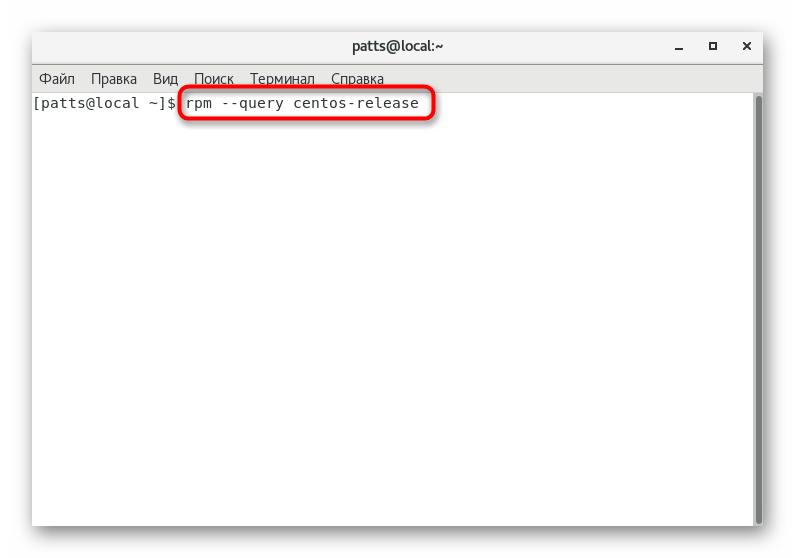
След като активирате командата, ще се появи нов ред с информация, която ви интересува. Тук ще се покаже не само версията на сборката , но и нейната архитектура, например, centos-release-7-6.1810.2.el7.centos.x86_64 .
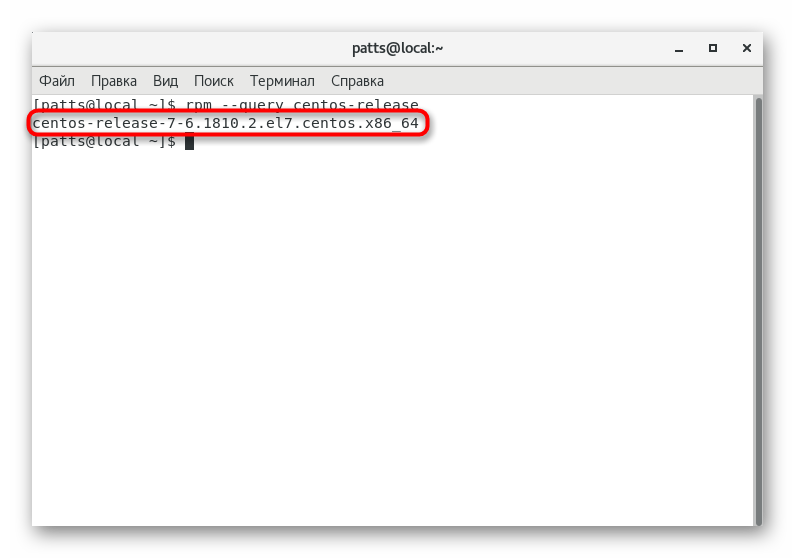
Метод 3: котка
Стандартно за всички дистрибуции, базирани на ядрото на Linux, командата cat се използва за преглед на съдържанието на файловете от всякакъв формат, включително конфигурационни файлове. На нашия сайт вече има статия, посветена на подробен анализ на действията на тази програма, линк към който ще намерите по-долу.
Вижте също: Примери за командите на Linux cat
Днес искаме да спрем само при преглеждане на два файла и да се запознаем с първия, cat /etc/centos-release трябва да бъде регистриран.
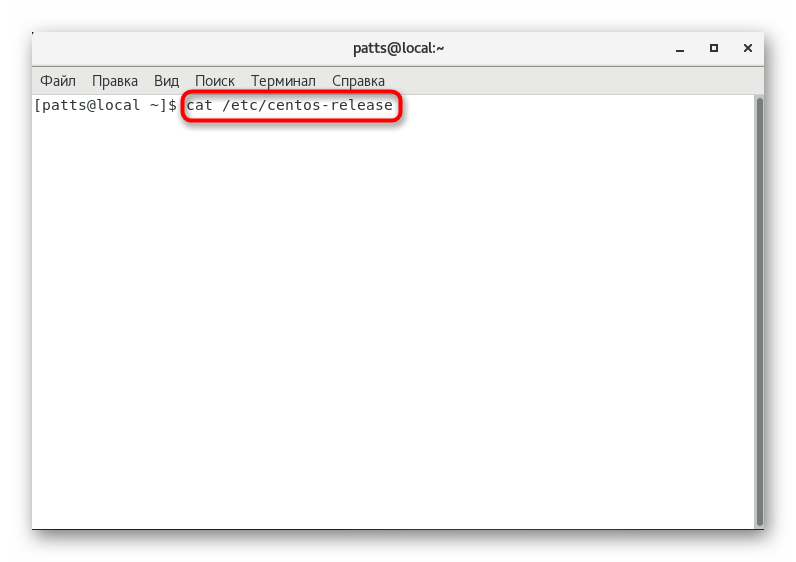
Чрез активиране на командата в следващия ред ще получите необходимите данни.
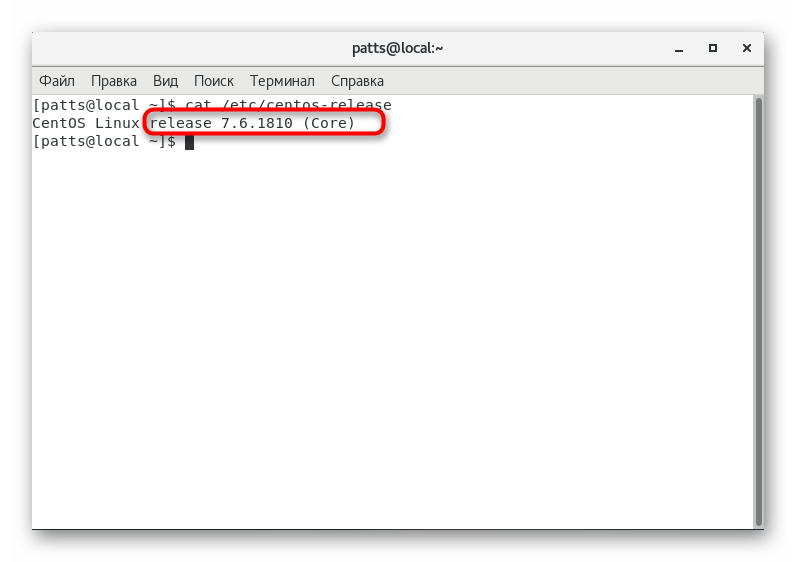
Въпреки това не всички потребители са доволни от факта, че провереният по-горе файл съдържа толкова малко информация. Понякога може да е необходимо да се идентифицира идентификатор или връзка към официалната страница на версията. В този случай препоръчваме да прегледате съдържанието на файла /etc/os-release чрез същата команда cat .
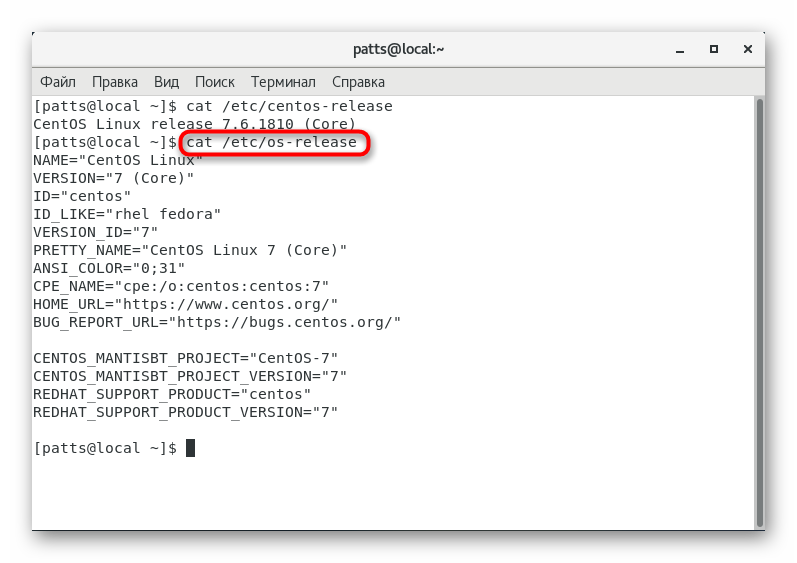
Метод 4: hostnamectl команда
hostnamectl е стандартна команда CentOS, която ви позволява да намерите информация за името на хоста, параметрите на виртуализацията, версията на ядрото и системната архитектура. Освен това може да се използва и, ако е необходимо, да се определи текущата платформа. След това в конзолата е достатъчно да въведете hostnamectl и да натиснете Enter .
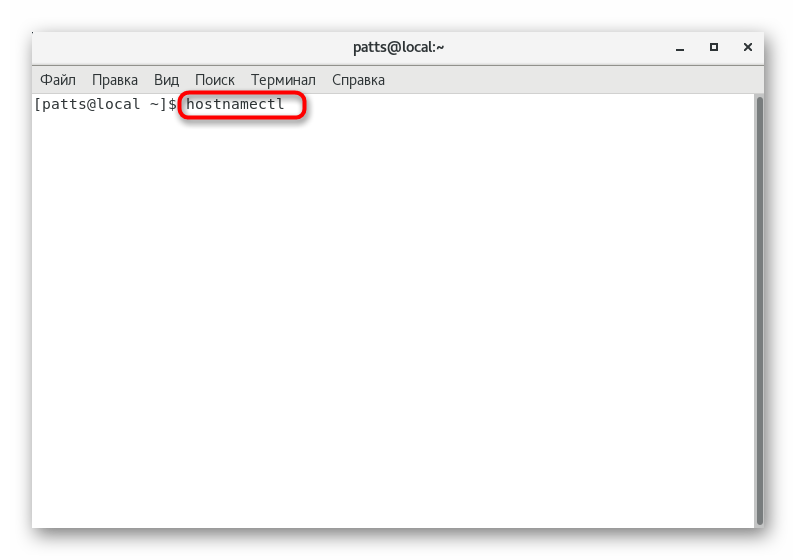
От всички редове обърнете внимание на „Операционната система“ : след двоеточие, ще бъде показана версията на операционната система. Както виждате, там се показва само клонът. Именно защото този метод не е подходящ за всички потребители, ние го поставяме последно.
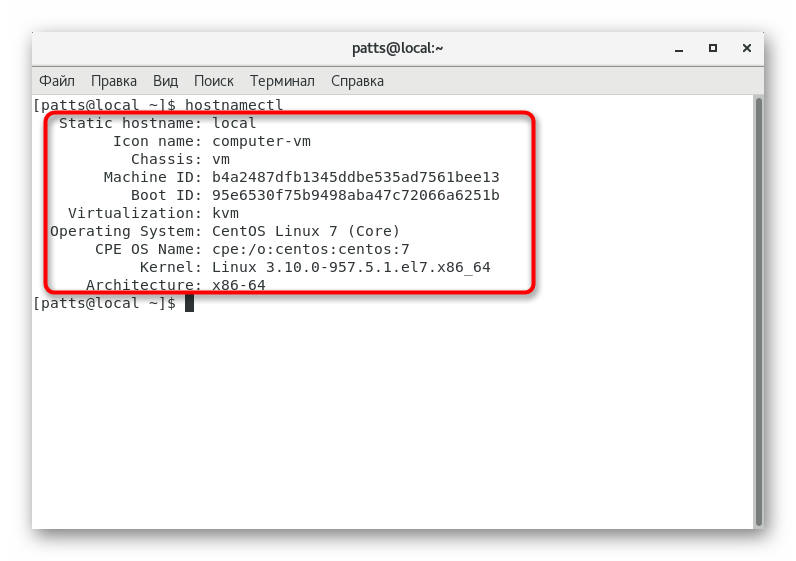
На тази статия нашата статия приключва. Просто трябва да се запознаете с всеки един от изброените по-горе методи и да изберете най-оптималното в настоящата ситуация или да изглеждате най-прости.